உங்கள் Windows 10 அல்லது 11 கணினியில் OneDrive செயலிழப்பதில் சிக்கல்களைச் சந்தித்தால், சிக்கலைச் சரிசெய்ய நீங்கள் செய்யக்கூடிய சில விஷயங்கள் உள்ளன. முதலில், நீங்கள் OneDrive இன் சமீபத்திய பதிப்பை நிறுவியுள்ளீர்கள் என்பதை உறுதிப்படுத்திக் கொள்ளுங்கள். மைக்ரோசாஃப்ட் ஸ்டோரைச் சரிபார்த்து அல்லது OneDrive இணையதளத்தைப் பார்வையிடுவதன் மூலம் இதைச் செய்யலாம். உங்களுக்கு இன்னும் சிக்கல்கள் இருந்தால், உங்கள் கணினியை மறுதொடக்கம் செய்ய முயற்சிக்கவும். அது வேலை செய்யவில்லை என்றால், நீங்கள் OneDrive ஒத்திசைவு கிளையண்டை மீட்டமைக்க முயற்சி செய்யலாம். உங்களுக்கு இன்னும் சிக்கல் இருந்தால், உதவிக்கு Microsoft ஆதரவைத் தொடர்புகொள்ளலாம்.
என்றால் OneDrive உங்கள் Windows 11/10 இல் செயலிழக்கச் செய்கிறது அமைப்பு, இந்த கட்டுரையில் வழங்கப்பட்ட தீர்வுகள் இந்த சிக்கலை தீர்க்க உதவும். உங்கள் கணினியில் OneDrive ஐ அமைத்த பிறகு, நீங்கள் தேர்ந்தெடுக்கும் இயக்ககத்தில் ஒரு கோப்புறை தானாகவே உருவாக்கப்படும். இந்தக் கோப்புறையைத் திறப்பதன் மூலம் உங்களின் அனைத்து OneDrive கோப்புகளையும் அணுகலாம். OneDrive தொடர்ந்து செயலிழந்தால், உங்கள் கணினியில் உங்கள் கோப்புகளை அணுக முடியாது, இது மிகவும் வெறுப்பாக இருக்கும். சில சமயம் சிறு தவறுகளால் பிரச்சனைகள் வரும். எனவே, உங்கள் விண்டோஸ் கணினியை மறுதொடக்கம் செய்வது பெரும்பாலான சந்தர்ப்பங்களில் உதவுகிறது. ஆனால் பாதிக்கப்பட்ட பயனர்களின் கூற்றுப்படி, பல மறுதொடக்கங்களுக்குப் பிறகும் சிக்கல் தொடர்கிறது.
விண்டோஸ் 10 க்கான இலவச எபப் ரீடர்

OneDrive சிக்கல்களை ஏற்படுத்துமா?
OneDrive என்பது மைக்ரோசாஃப்ட் தயாரிப்பு ஆகும், இது உங்களுக்கு 5 ஜிபி வரை இலவச கிளவுட் சேமிப்பகத்தை வழங்குகிறது. நீங்கள் மைக்ரோசாஃப்ட் கணக்கை உருவாக்கிய பிறகு, இந்த இலவச சேமிப்பிடத்தை தானாகவே பெறுவீர்கள். இது மைக்ரோசாஃப்ட் தயாரிப்பு என்பதால், இது விண்டோஸ் 11/10 உடன் முழுமையாக இணக்கமானது மற்றும் சிக்கல்களை ஏற்படுத்தாது. இருப்பினும், சில சந்தர்ப்பங்களில், நீங்கள் OneDrive இல் சிக்கல்களை சந்திக்கலாம். இதுபோன்ற சந்தர்ப்பங்களில், சிக்கலைத் தீர்க்க நீங்கள் பல்வேறு சரிசெய்தல் முறைகளைப் பயன்படுத்தலாம்.
Windows 11/10 இல் OneDrive தொடர்ந்து செயலிழக்கிறது
என்றால் Windows 11/10 இல் OneDrive தொடர்ந்து செயலிழக்கிறது , சிக்கலைத் தீர்க்க பின்வரும் திருத்தங்களைப் பயன்படுத்தவும்.
- விண்டோஸ் புதுப்பிப்பைச் சரிபார்க்கவும் அல்லது சமீபத்திய விண்டோஸ் புதுப்பிப்பை நிறுவல் நீக்கவும்.
- க்ளீன் பூட் நிலையில் உள்ள பிழையை சரிசெய்தல்
- OneDrive ஐ முடக்கி மீண்டும் இணைக்கவும்
- OneDrive ஐ மீட்டமைக்கவும்
- OneDrive ஐ நிறுவல் நீக்கி மீண்டும் நிறுவவும்
இந்த திருத்தங்கள் அனைத்தையும் கீழே விரிவாக விளக்கியுள்ளோம்.
1] விண்டோஸ் புதுப்பிப்பைச் சரிபார்க்கவும் அல்லது சமீபத்திய விண்டோஸ் புதுப்பிப்பை நிறுவல் நீக்கவும்.
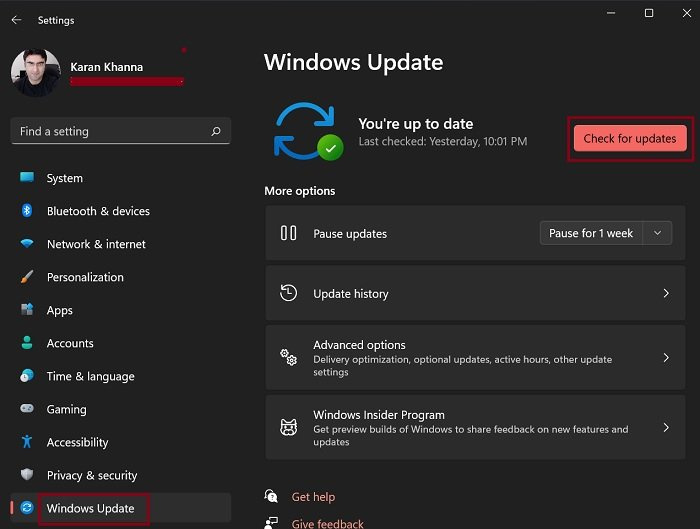
பாதுகாப்பு திருத்தங்களைச் சேர்ப்பதுடன், விண்டோஸ் புதுப்பிப்புகள் பயனர்களால் புகாரளிக்கப்பட்ட பிழைகளையும் சரிசெய்கிறது. எனவே, நீங்கள் விண்டோஸ் புதுப்பிப்புகளைச் சரிபார்த்து, கிடைத்தால் அதையே நிறுவுமாறு பரிந்துரைக்கிறோம். இதைச் செய்ய, விண்டோஸ் 11/10 அமைப்புகளைத் திறந்து விண்டோஸ் புதுப்பிப்பு பக்கத்திற்குச் செல்லவும்.
ஒரு குறிப்பிட்ட விண்டோஸ் புதுப்பிப்பை நிறுவிய பிறகு பயனர்கள் சிக்கல்களை சந்தித்த நிகழ்வுகள் உள்ளன. விண்டோஸ் புதுப்பிப்பு சிக்கல்களை ஏற்படுத்தினால், பயனர்கள் அதை நிறுவல் நீக்குவதன் மூலம் மாற்றங்களைத் திரும்பப் பெறலாம். இதுவே உங்களுக்கு ஏற்பட்டால், சமீபத்திய விண்டோஸ் புதுப்பிப்பை நிறுவல் நீக்குவது சிக்கலைச் சரிசெய்யும்.
mdb பார்வையாளர் பிளஸ்
2] க்ளீன் பூட் நிலையில் சரிசெய்தல்
குறுக்கிடும் நிரல் அல்லது சேவையின் காரணமாக எதிர்பாராத விதமாக OneDrive செயலிழந்தால், நீங்கள் ஒரு சுத்தமான துவக்க நிலையில் சிக்கலைச் சரிசெய்யலாம். சுத்தமான துவக்கத்துடன், விண்டோஸ் முக்கிய மைக்ரோசாஃப்ட் சேவைகளுடன் மட்டுமே தொடங்குகிறது, மேலும் மீதமுள்ள மூன்றாம் தரப்பு சேவைகள் மற்றும் தொடக்க திட்டங்கள் முடக்கப்பட்டிருக்கும்.
உங்கள் கணினியை சுத்தமான பூட் நிலையில் தொடங்கி, இந்த முறை OneDrive செயலிழந்ததா இல்லையா என்பதைப் பார்க்கவும். OneDrive Clean Boot நிலையில் செயலிழந்தால், பிரச்சனை வேறு இடத்தில் உள்ளது. ஆனால் க்ளீன் பூட் நிலையில் சிக்கல் நீடிக்கவில்லை என்றால், மூன்றாம் தரப்பு நிரல் அல்லது சேவை OneDrive உடன் முரண்படுகிறது மற்றும் அது செயலிழக்கச் செய்கிறது.
குற்றவாளியை அடையாளம் காண, அனைத்து தொடக்க பயன்பாடுகளையும் இயக்கி, உங்கள் கணினியை மீண்டும் துவக்கவும். OneDrive செயலிழந்ததா என்று இப்போது பார்க்கவும். ஆம் எனில், ஸ்டார்ட்அப் அப்ளிகேஷன்களை ஒவ்வொன்றாக செயலிழக்கத் தொடங்கி, ஒவ்வொரு முறையும் நீங்கள் ஒரு பயன்பாட்டை முடக்கும் போதும் உங்கள் கணினியை மறுதொடக்கம் செய்யுங்கள். உங்கள் கணினியை மறுதொடக்கம் செய்த பிறகு, சிக்கல் இன்னும் இருக்கிறதா என்று சரிபார்க்கவும். இந்த வழியில், நீங்கள் குற்றவாளி நிரல் autorun ஐ அடையாளம் காணலாம். கண்டுபிடித்தவுடன், அதை நீக்கவும்.
mcafee ஐ நிறுவல் நீக்குவது எப்படி
முரண்பட்ட மூன்றாம் தரப்பு சேவையைக் கண்டறிய அதே செயல்முறையை மீண்டும் செய்யவும். நீங்கள் அதைக் கண்டறிந்ததும், Windows Service Manager ஐப் பயன்படுத்தி நிரந்தரமாக அதை முடக்கவும்.
3] OneDrive ஐ துண்டித்து மீண்டும் இணைக்கவும்
சிக்கல் தொடர்ந்தால், OneDrive கோப்புறையின் இருப்பிடத்தை மாற்றுமாறு பரிந்துரைக்கிறோம். இதைச் செய்ய, நீங்கள் அதை கணினியிலிருந்து துண்டித்து, அமைப்பை மீண்டும் இயக்க வேண்டும். இதை எப்படி செய்வது என்பதை பின்வரும் படிகள் காண்பிக்கும்:
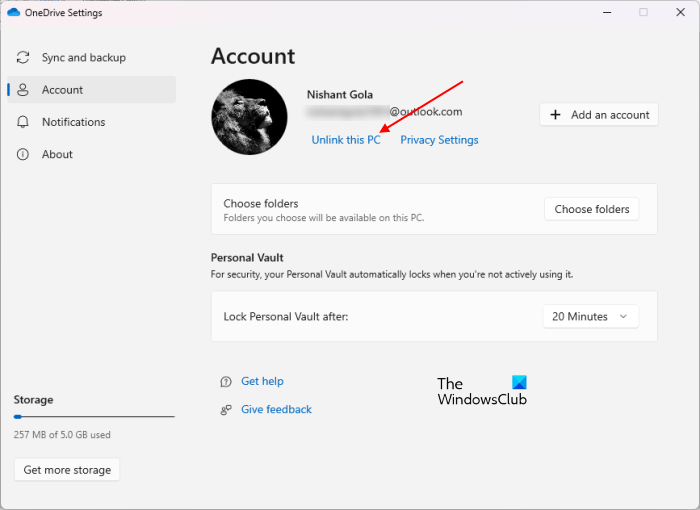
- பணிப்பட்டியின் வலது பக்கத்தில் உள்ள OneDrive ஐகானைக் கிளிக் செய்யவும்.
- மேல் வலது மூலையில் உள்ள கியர் ஐகானைக் கிளிக் செய்து தேர்ந்தெடுக்கவும் அமைப்புகள் .
- தேர்வு செய்யவும் காசோலை மற்றும் அழுத்தவும் இந்த கணினியை அணைக்கவும் .
- கிளிக் செய்யவும் கணக்கை முடக்கு உறுதிப்படுத்தல் சாளரத்தில்.
மேலே உள்ள படிகளை முடித்த பிறகு, OneDrive மேகக்கணியில் ஒரு சாய்ந்த கோட்டைக் காண்பீர்கள். OneDrive நிறுவலை மீண்டும் தொடங்க அதைக் கிளிக் செய்து கீழே உள்ள படிகளைப் பின்பற்றவும்:
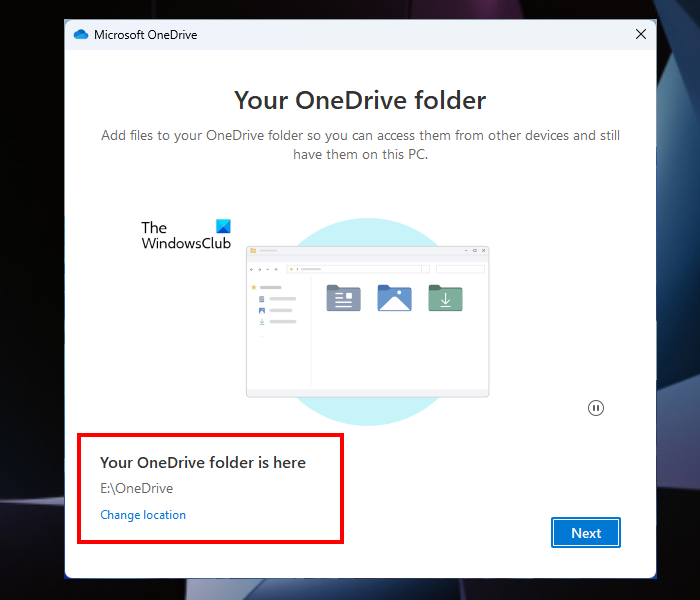
பவர்பாயிண்ட் இருந்து உரையை பிரித்தெடுக்கவும்
- உங்கள் Microsoft கணக்கு மின்னஞ்சல் முகவரியை உள்ளிட்டு கிளிக் செய்யவும் உள்ளே வர .
- உங்கள் கடவுச்சொல்லை உள்ளிடவும்.
- கிளிக் செய்யவும் இடத்தை மாற்றவும் இணைப்பு கீழே இடது.
- மற்றொரு கோப்புறையைத் தேர்ந்தெடுத்து கிளிக் செய்யவும் அடுத்தது .
- கிளிக் செய்யவும் இந்தக் கோப்புறையைப் பயன்படுத்தவும் உறுதிப்படுத்தல் சாளரத்தில்.
இப்போது பிரச்சனை தொடர்கிறதா என்று பாருங்கள்.
4] OneDrive ஐ மீட்டமைக்கவும்
OneDrive இன்னும் செயலிழந்தால், OneDrive ஐ மீட்டமைக்கவும். இந்த செயல் பெரும்பாலான சந்தர்ப்பங்களில் OneDrive சிக்கல்களை சரிசெய்கிறது. எனவே, OneDrive ஐ மீட்டமைப்பது செயலிழப்பு சிக்கல்களைத் தீர்க்க உதவும்.
5] OneDrive ஐ நிறுவல் நீக்கி மீண்டும் நிறுவவும்.
மேலே உள்ள திருத்தங்கள் எதுவும் சிக்கலை தீர்க்கவில்லை என்றால், உங்கள் கணினியிலிருந்து OneDrive ஐ நிறுவல் நீக்கி அதன் சமீபத்திய பதிப்பை நிறுவவும். அதிகாரப்பூர்வ மைக்ரோசாஃப்ட் இணையதளத்தில் இருந்து OneDrive இன் சமீபத்திய பதிப்பைப் பதிவிறக்கலாம்.
இங்கே வழங்கப்பட்ட தீர்வுகள் சிக்கலைத் தீர்க்க உங்களுக்கு உதவியது என்று நம்புகிறேன்.
OneDrive இல் உள்ள சிக்கல்களை எவ்வாறு சரிசெய்வது?
OneDrive வெவ்வேறு சூழ்நிலைகளில் வெவ்வேறு பிழைக் குறியீடுகளைக் காட்டுகிறது. இந்த பிழைக் குறியீடுகளுக்கான தீர்வுகளும் வேறுபட்டவை. ஒவ்வொரு OneDrive பிழைக் குறியீடும் வெவ்வேறு அர்த்தத்தையும் வெவ்வேறு காரணத்தையும் கொண்டுள்ளது. எனவே, பிழைக் குறியீட்டின் காரணத்தை அறிந்துகொள்வதன் மூலம், OneDrive பிழைக் குறியீடுகள் மற்றும் சிக்கல்களைச் சரிசெய்யலாம்.
மேலும் படிக்கவும் : எதிர்பாராத பிழை கோப்பு நகலெடுக்கப்படுவதைத் தடுக்கிறது.














